Как отключить BitLocker в Windows 10

Если шифрование BitLocker вызывает ненужные проблемы, выполните следующие действия, чтобы отключить, удалить или деактивировать BitLocker в Windows 10.
Windows BitLocker — это простое в использовании решение для шифрования жесткого диска. Однако у этого варианта есть и свои недостатки, и он может подойти не всем.
Преимущества использования BitLocker для шифрования данных
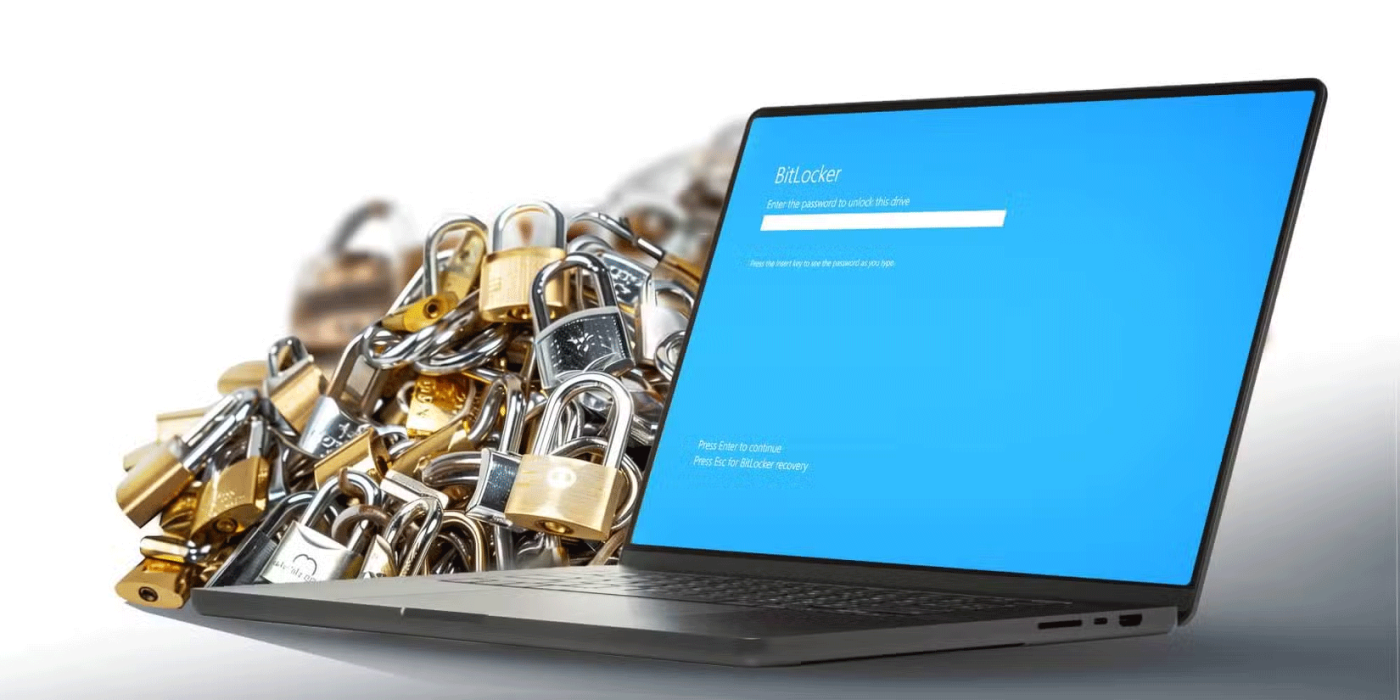
BitLocker — мощный инструмент для защиты ваших данных с множеством встроенных функций. От надежного шифрования до хранения ключей на аппаратном уровне — он обеспечивает комплексную защиту файлов.
Давайте подробнее рассмотрим основные преимущества BitLocker:
Функции BitLocker делают его идеальным решением для предприятий и частных лиц, которым нужен надежный метод шифрования без установки дополнительного программного обеспечения. Однако вам следует учесть, как его недостатки могут повлиять на вас.
Недостатки шифрования жесткого диска
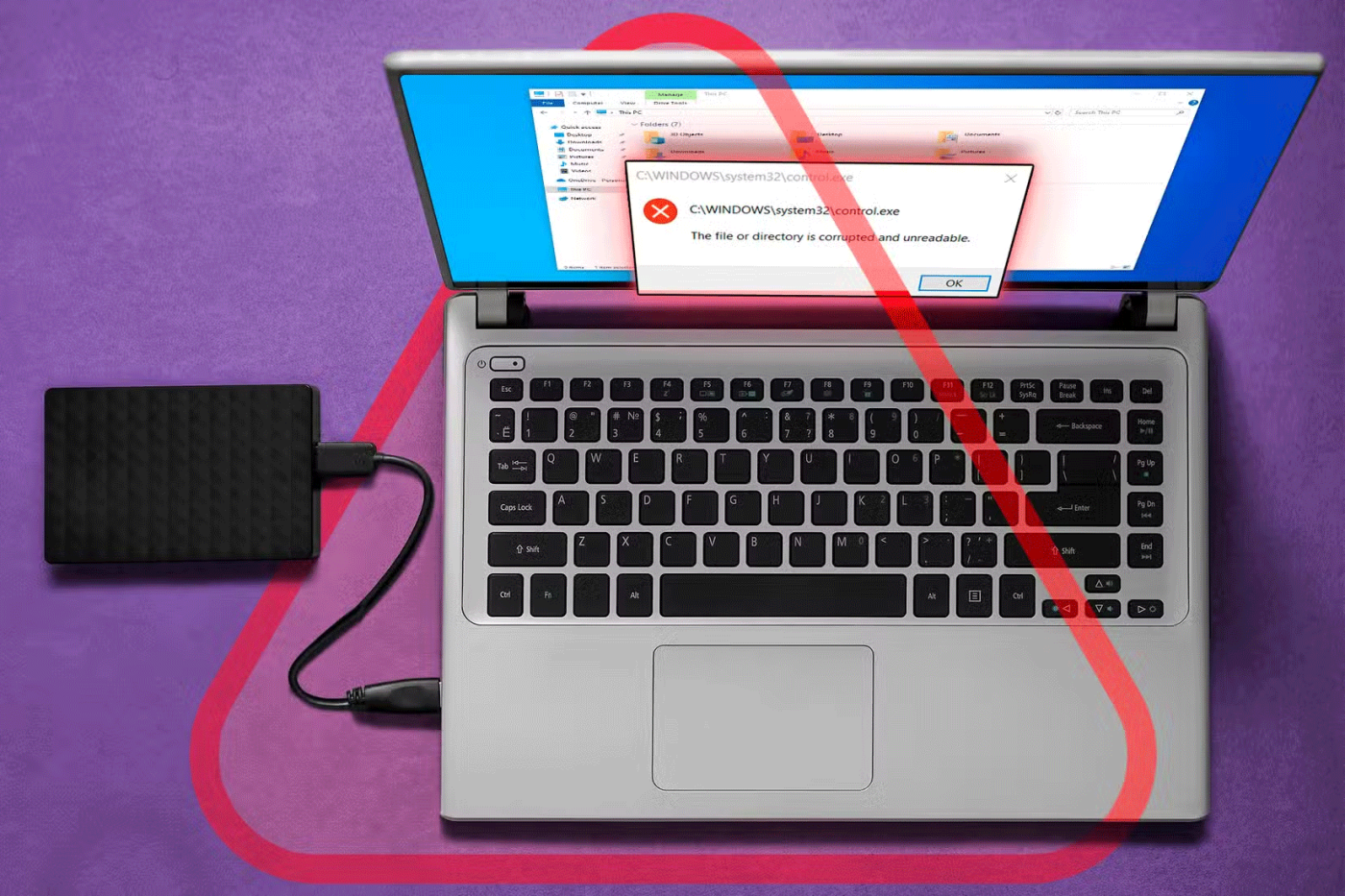
Хотя BitLocker обеспечивает надежную защиту, он не лишен ограничений. Шифрование и дешифрование данных добавляют дополнительные этапы обработки, что усложняет обработку файлов и повышает вероятность их повреждения.
Эта дополнительная сложность часто проявляется в виде недостатков в следующих областях:
Несмотря на эти недостатки, вы можете обнаружить, что дополнительная безопасность BitLocker перевешивает проблемы, особенно если вы примете необходимые меры предосторожности, описанные выше.
Стоит ли использовать BitLocker для шифрования данных?

Решение об использовании BitLocker зависит от ряда факторов, включая ваши потребности в защите данных, используемые вами устройства и ваши технологические навыки. Если на вашем компьютере содержится конфиденциальная информация, которую вы не можете позволить себе потерять или раскрыть, использование BitLocker — разумный выбор. Возможности полного шифрования диска гарантируют сохранность ваших файлов даже в случае утери или кражи физического устройства.
Однако BitLocker подходит не всем. Если вы используете старую машину, снижение производительности из-за шифрования может перевесить предоставляемые им преимущества. Аналогично, если вы обычный пользователь, который не хранит на своем компьютере особо конфиденциальные данные, то других мер, таких как надежные пароли и регулярные обновления, должно быть достаточно.
Кроме того, если вы часто переключаетесь между операционными системами или обмениваетесь файлами на разных платформах, отсутствие у BitLocker собственной кроссплатформенной поддержки может стать проблемой.
Другим важным фактором является то, готовы ли вы ответственно относиться к своему ключу восстановления. Потеря доступа к этому ключу может привести к тому, что вы не сможете получить доступ к своим данным, поэтому важно хранить ключ в надежном месте, чтобы не потерять его. Вы можете сохранить ключ в надежном облачном сервисе или на USB-накопителе или даже распечатать его и убрать подальше.
Еще один фактор, который следует помнить: BitLocker не заменяет другие меры безопасности. Регулярное резервное копирование, надежные пароли и обновления системы по-прежнему важны, даже при наличии шифрования. Шифрование защищает ваши данные от несанкционированного доступа, но не предотвращает их случайное удаление или повреждение.
В конечном счете, BitLocker — это мощный инструмент для защиты вашего жесткого диска, но у него есть свои ограничения. Для большинства людей, ищущих бесплатное встроенное шифрование в Windows, BitLocker предлагает надежное и эффективное решение. Просто помните о нюансах и будьте готовы справиться с любыми потенциальными проблемами, прежде чем активировать функцию.
Что такое VPN, каковы его преимущества и недостатки? Давайте обсудим с WebTech360 определение VPN, а также как применять эту модель и систему в работе.
«Безопасность Windows» защищает не только от базовых вирусов. Она защищает от фишинга, блокирует программы-вымогатели и предотвращает запуск вредоносных приложений. Однако эти функции нелегко обнаружить — они скрыты за слоями меню.
Как только вы изучите его и попробуете сами, вы поймете, что шифрование невероятно просто в использовании и невероятно практично в повседневной жизни.
В этой статье мы расскажем об основных операциях по восстановлению удалённых данных в Windows 7 с помощью утилиты Recuva Portable. Recuva Portable позволяет сохранить данные на любом удобном USB-накопителе и использовать их по мере необходимости. Эта утилита компактна, проста и удобна в использовании, а также обладает следующими функциями:
CCleaner сканирует систему на наличие дубликатов файлов всего за несколько минут, а затем позволяет вам решить, какие из них можно безопасно удалить.
Перемещение папки «Загрузки» с диска C на другой диск в Windows 11 поможет уменьшить емкость диска C и обеспечит более плавную работу компьютера.
Это способ укрепить и настроить вашу систему так, чтобы обновления происходили по вашему собственному графику, а не по графику Microsoft.
Проводник Windows предлагает множество возможностей для настройки просмотра файлов. Возможно, вы не знаете, что одна важная опция по умолчанию отключена, хотя она критически важна для безопасности вашей системы.
Используя правильные инструменты, вы сможете просканировать свою систему и удалить шпионское, рекламное ПО и другие вредоносные программы, которые могут находиться в вашей системе.
Ниже представлен список рекомендуемого программного обеспечения при установке нового компьютера, чтобы вы могли выбрать самые необходимые и лучшие приложения на свой компьютер!
Перенос всей операционной системы на флеш-накопитель может быть очень полезен, особенно если у вас нет ноутбука. Но не думайте, что эта функция доступна только дистрибутивам Linux — самое время попробовать клонировать вашу установку Windows.
Отключение некоторых из этих служб может существенно сэкономить время работы аккумулятора, не влияя на повседневное использование устройства.
Ctrl + Z — чрезвычайно распространённое сочетание клавиш в Windows. Ctrl + Z позволяет отменять действия во всех областях Windows.
Сокращённые URL-адреса удобны для очистки длинных ссылок, но они также скрывают реальный адрес. Если вы хотите избежать вредоносного ПО или фишинга, бездумно нажимать на такую ссылку — не лучший выбор.
После долгого ожидания официально выпущено первое крупное обновление Windows 11.














